نمایش اطلاعات ثبت شده فرم دیگر، از طریق کد رهگیری یا فیلد متناظر
قرار دادن لینک چاپ اطلاعات فرم مرتبط برای نمایش اطلاعات ثبت شده در فرم دیگر
چاپ اطلاعات فرم مرتبط
در بسیاری از موارد پیش می آید که در بررسی اطلاعات یک فرم نیاز به اطلاعات ثبت شده در فرمی دیگر را نیز داریم. به عنوان مثال در یک فرم استخدام افراد اطلاعات اولیه خود را ثبت کرده اند و بعد از آن، اشخاص منتخب بایستی در آزمون استخدامی شرکت کنند. در این آزمون برای جلوگیری از اتلاف وقت میتوان فقط یک فیلد مرتبط با اطلاعات شخص(مانند کد ملی، کد رهگیری و..) قرار داد تا آن را پر کرده تا زمان خود را صرف پاسخگویی به سوالات کند. در نهایت برای بررسی پاسخ های آزمون و همچنین اطلاعات قبلی شخص میتوان از "لینک چاپ اطلاعات فرم مرتبط" استفاده کرد. در ادامه چگونگی استفاده از این امکان توضیح داده شده است.
فرض را بر این بگیرید که همانند توضیحاتی که در بالا گفته شد یک فرم آنلاین استخدام برای شرکت نرم افزاری طراحی شده است.
برای دیدن نمونه فرم استخدام شرکت نرم افزاری کلیک کنید.
این فرم شامل اطلاعات شخصی مانند نام، کد ملی و… است. در وحله ی اول اشخاص این اطلاعات را پر میکنند و در صورت تمایل برای همکاری برای آنان لینک آزمون آنلاین ارسال میشود تا در آزمون استخدامی شرکت کنند. مسئول بررسی یا طراحی فرم و آزمون در آزمون فقط فیلد کد ملی برای اطلاعات هویتی شخص قرار میدهد و فیلدهای دیگر را مربوط به سوالات آزمون انتخاب میکند.
برای دیدن آزمون استخدامی کلیک کنید.
حال برای اینکه بعد از پایان آزمون مسئول رسیدگی به پاسخ های متقاضیان بتواند هم اطلاعات شخص و هم پاسخ ها را به صورت همزمان بررسی نمایید میتواند از قابلیت "چاپ اطلاعات فرم مرتبط" استفاده نماید تا در هنگام مشاهده پاسخ های آزمون اطلاعات شخص هم نمایش داده شود.
حال برای اینکه بعد از پایان آزمون مسئول رسیدگی به پاسخ های متقاضیان بتواند هم اطلاعات شخص و هم پاسخ ها را به صورت همزمان بررسی نمایید میتواند از قابلیت "چاپ اطلاعات فرم مرتبط" استفاده نماید تا در هنگام مشاهده پاسخ های آزمون اطلاعات شخص هم نمایش داده شود.
برای انجام این کار نیاز به قالب چاپ برای فرم استخدام خواهیم داشت (برای فرمی که میخواهیم اطلاعات آن هم نمایش داده شود). از زبانهی قالب فرم استخدام به منوی قالب چاپ رفته و قالب دلخواه خود را طراحی و یا انتخاب میکنیم.
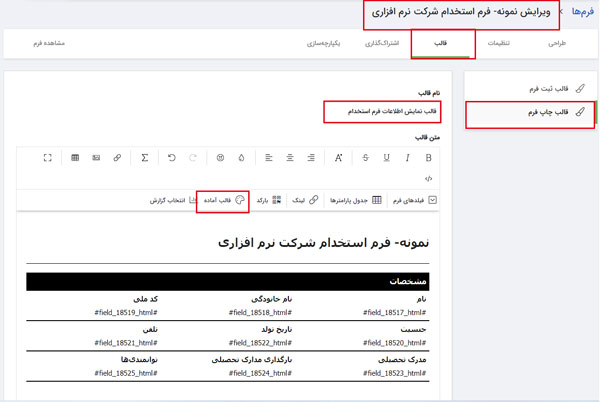
بعد از تایید برای قالب نامی انتخاب میکنیم. بعد از ذخیره به منوی قالب آزمون استخدامی رفته و از بین فیلدهای فرم بر روی گزینه "لینک چاپ اطلاعات فرم مرتبط" کلیک میکنیم. در صفحه باز شده بایستی تنظیمات انجام شود.
"انتخاب فرم": در این لیست فرمی که بایستی مقادیر ثبت شده در آن نمایش داده شود را از بین فرم های موجود انتخاب کنیم.
که در این مثال از لیست کشویی " فرم استخدام را انتخاب میکنیم.
"انتخاب فیلد فرم": پس از انتخاب فرم مورد نظر، فیلدهای موجود در آن فرم در قسمت لیست کشویی "انتخاب فیلد فرم" قرار میگیرند؛ حال بایستی از ب.تین این فیلدها، فیلدی که قصد داریم تا بر اساس آن سایر اطلاعات آن فرم خوانده و نمایش داده شود را انتخاب میکنیم؛
توجه داشته باشید که نوع و جنس این فیلد بایستی از نوع و جنس فیلد متناظر که در ادامه توضیح خواهیم داد باشد.
در این مثال فیلد کد ملی را به عنوان "فیلد فرم" از فرم استخدام( انتخاب فرم) را انتخاب میکنیم تا بر اساس کد ملی های درج شده توسط متقاضیان در فرم استخدام، سایر اطلاعات همان شخص نیز نمایش داده شود. همچنین میتوان بر اساس شناسه و شناسه اختصاصی، اطلاعات فرم را در قالب چاپ نمایش داد. در این صفحه نحوه استفاده و تعیین کد رهگیری آموزش داده شده است.
راهنمای نمایش اطلاعات با کد رهگیری
"قالب چاپ فرم": از این لیست بایستی قالب چاپی که مخصوصا برای نمایش اطلاعات ساخته اید را انتخاب کنید که ما
قالب چاپی که برای فرم استخدام طراحی و انتخاب کردیم را مشخص میکنیم.
"فیلد متناظر":
در لیست کشویی این گزینه، فیلدهای فرمی که در حال انجام تنظیمش هستیم نمایش داده میشود.. از میان این فیلدها، فیلدی را انتخاب میکنیم که قصد داریم با آن متناظر سازی انجام دهیم. این به این معنی است که مقدار این فیلد با فیلدی که بالاتر انتخاب کرده بودیم
.بررسی میشوند و اگر یکسان بودن باقی اطلاعات از فرم اولیه را نمایش میدهند. بالاتر نیز گفته شد که جنس و نوع این فیلد باید از نوع و جنس فیلد فرمی که بالاتر انتخاب کردهایم باشد
در این مثال "فیلد متناظر" را فیلد کد ملی از بین فیلدهای آزمون(فرمی که در حال تنظیمش هستیم) انتخاب میکنیم تا فیلد کد ملی از فرم استخدام و این فیلد با هم بررسی شوند و اطلاعات فرم استخدام مربوط به آن کد ملی نمایش داده شود.
"نحوه نمایش": چاپ اطلاعات فرم مرتبط به دو حالت نمایش در صفحه جدید (انتخاب لینک) و نمایش در همانجا (انتخاب قالب) امکان پذیر است که با توجه به نیاز یکی از این دو را انتخاب کنید.
"انتخاب اطلاعات": با کلیک روی این گزینه میتوانید انتخاب کنید که اولین فرم، آخرین فرم و یا تمام فرم های ثبت شده مربوط به این مورد که میخواهیم چاپ اطلاعات داشته باشیم، نمایش داده شود.
چون ممکن است برای این شناسه یا این کد ملی و یا هر آیتم دیگری که بر اساس آن در حال چاپ اطلاعات هستیم بیش از یکبار ثبت اطلاعات انجام شده باشد به همین دلیل میتوانیم مشخص کنیم که اولین فرم ثبت شده، آخرین فرم ثبت شده و یا حتی تمام اطلاعات ثبت شده آن را چاپ کنیم
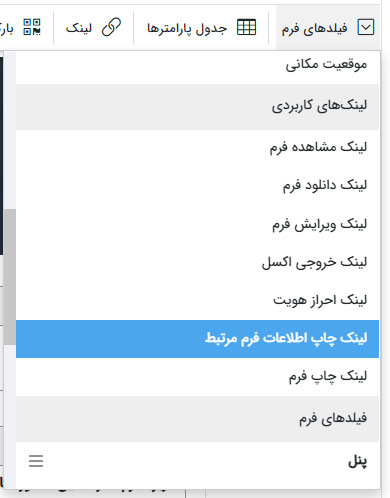
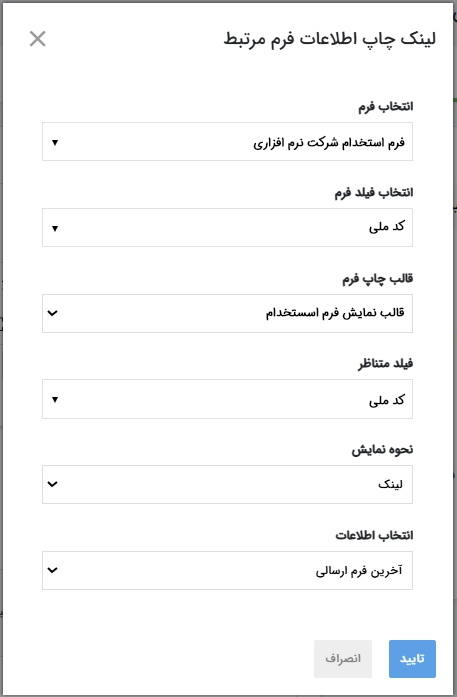
تنظبمات فوق را ما در قسمت پیغام و تغییر مسیر اعمال کردیم (در بخش ارسال ایمیل نیز امکان پذیر است). حال پس از ثبت آزمون توسط متقاضی اطلاعات مربوط به هر دو فرم استخدام و آزمون استخدام مربوط به شخص نمایش داده میشود. این اطلاعات بر اساس کد ملی مشترکی که در هر دو فرم وارد شده بود نمایش داده شده است.
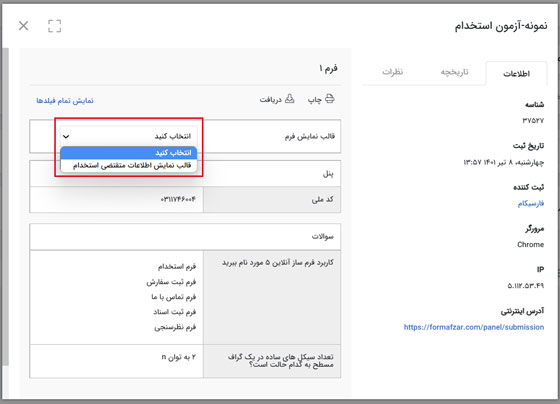
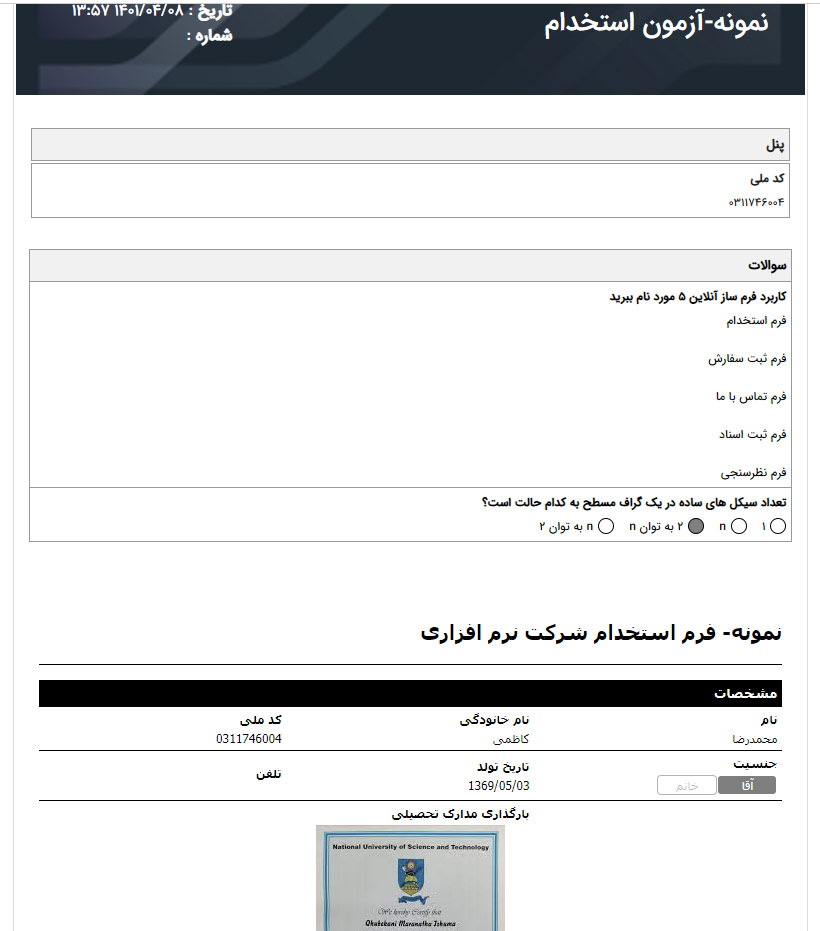
علاوه بر امکان چاپ اطلاعات مرتبط برای مشاهده مدیر سیستم امکان قرار دادن لینک در بخش پیغام و تعییر مسیر، ایمیل و پیامک نیز وجود دارد..
مثال برای چاپ اطلاعات فرم مرتبط
فرض کنید رزیدنتی اطلاعات و علائم بیمار را در "فرم ثبت علائم مراجعه کننده" وارد میکند. دکتر از طریق پنل به منوی ارسالی ها رفته و اطلاعات ثبت شده در این فرم را به همراه قالب چاپ مشاهده میکند و به طور همزمان اطلاعات ثبت شده توسط رزیدنت و پرونده پزشکی بیمار به او نمایش داده میشود.
حال نحوه ی چگونگی تنظیم این حالت را آموزش خواهیم داد.
برای این کار ابتدا فرم های مربوطه که شامل "پرونده پزشکی بیمار" و "فرم ثبت علائم مراجعه کننده" است را طراحی خواهیم کرد. در هر دو فرم بایستی حداقل یک فیلدی وجود داشته باشد تا مقدار ثابت مربوطه را دریافت کند به عنوان مثال کدملی، موبایل، ایمیل و… که در این مثال فیلد کد ملی شخص در هر دو فرم قرار دارد.
.بعد از طراحی فرم به زبانه ی قالب فرم "پرونده پزشکی بیمار" رفته و از منوی قالب چاپ ، ابتدا برای قالب نام برمیگزینم که نام این قالب را "چاپ اطلاعات مشتری" گذاشتیم و در ادامه از میان قالب های آماده قالب دلخواه چاپ را انتخاب (اختیاری) و نحوه نمایش اطلاعات درون قالب را نیز انتخاب میکنیم
بعد از ذخیره به منوی قالب چاپ فرم "ثبت علائم مراجعه کننده" رفته و مانند قالب چاپ قبلی عمل می کنیم نام قالب را "قالب ثبت علائم، همراه با پرونده بیمار" میزاریم و از بین فیلدهای فرم گزینه "لینک چاپ اطلاعات فرم مرتبط" را انتخاب میکنیم.
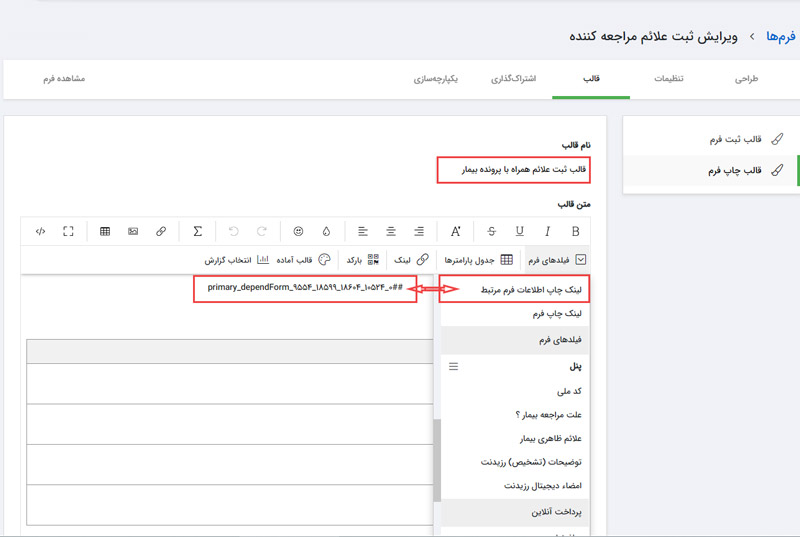
در صفحه باز شده از لیست کشویی انتخاب فرم، فرم پرونده پزشکی بیمار و برای فیلد فرم، کد ملی رو انتخاب میکنیم. در ادامه قالب چاپی که برای فرم پرونده پزشکی بیمار ساخته شده بود را انتخاب و فیلد متناظر از فرم "ثبت علائم مراجعه کننده" را برابر با کد ملی انتخاب میکنیم. نحوه نمایش با درج قالب برگزیده شده است و در نهایت "نمایش اولین فرم ارسالی" را انتخاب میکنیم و تنظیمات را ذخیره میکنیم.
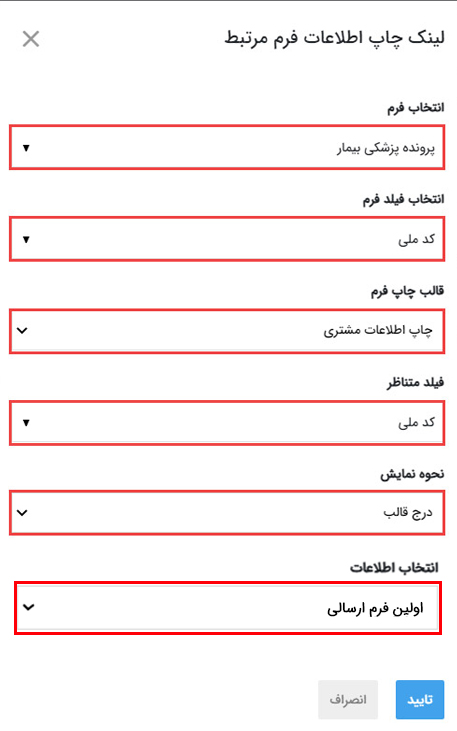
حال که پرونده پزشکی بیماران در فرم مربوط به خود ذخیره شود و با هر بار مراجعه به رزیدنت علائم خود را گفته تا در فرم ثبت علائم وارد شود پزشک با مراجعه به منوی ارسالی ها، زبانه ی جستجوی اطلاعات فرم "ثبت علائم مراجعه کننده" و مشاهده با "قالب ثبت علائم، همراه با پرونده بیمار" میتواند علاوه بر علائم بیمار، پرونده پزشکی او را مشاهده کند و برای بیمار دارو تجویز کند.
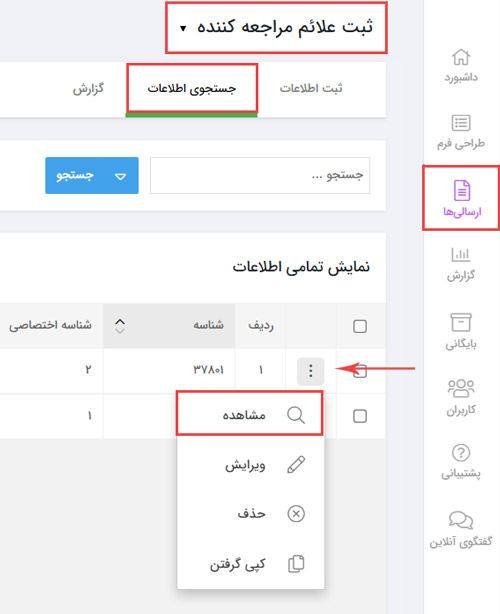
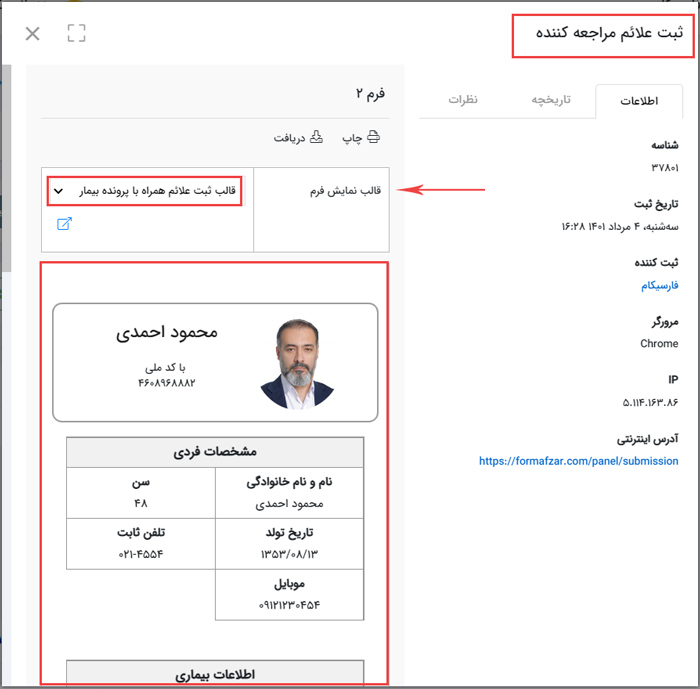
برای مشاهده اطلاعات چاپ شده فرم بالا به صورت کامل کلیک کنید.
راهنمای ساخت فرم سفارش خدمات به همراه امکان رهگیری در فرم افزار
در ویدئو زیر یک نمونه فرم آنلاین خدمات آماده شده است که امکان رهگیری پس از ثبت فرم را آموزش داده است. در نتیجه پس از اعمال این شرایط کاربران میتوانند وضعیت سفارش خود را رهگیری کنند
راهنمای ساخت فرم رهگیری آزمون و مشاهده نتایج
در ویدئوی زیر امکان رهگیری آزمون توسط دانش آموز آموزش داده شده است
ویدئو نحوه ویرایش اطلاعات ثبت شده در فرم با استفاده از رهگیری اطلاعات و احراز هویت
نحوه تنظیم احراز هویت و ورود به فرم برای ویرایش اطلاعات ثبت شده در فرم در ویدئو زیر آموزش داده شده است